提取Excel字符串中的数字
excel中取中间数字的函数

excel中取中间数字的函数在Excel中,我们可以使用多种函数来提取一个字符串中的中间数字。
下面是一些常用的函数和方法:1. MID函数:MID函数用于从一个文本字符串中提取指定长度的子字符串。
它的语法格式为:=MID(文本字符串, 开始位置, 字符数)其中,文本字符串是要提取的字符串,开始位置是要开始提取的字符位置,字符数是要提取的字符数量。
示例:假设在单元格A1中有一个文本字符串"ABCD1234EFGH",我们想要提取其中的数字"1234"。
可以使用以下公式:=MID(A1,5,4)2. FIND函数和MID函数的结合使用:FIND函数用于在文本字符串中查找指定的子字符串,并返回其开始位置。
它的语法格式为:=FIND(要查找的字符串, 在该字符串中开始搜索的位置)MID函数和FIND函数可以结合使用,先使用FIND函数确定数字的开始位置,然后再使用MID函数提取数字。
示例:假设在单元格A1中有一个文本字符串"ABCD1234EFGH",我们想要提取其中的数字"1234"。
可以使用以下公式:=MID(A1,FIND("0",A1),FIND("0",A1&"0",FIND("0",A1)+1)-FIND("0",A1))3. 正则表达式函数:如果要处理更复杂的字符串匹配模式,可以使用Excel的正则表达式函数来提取中间数字。
可以使用VBA代码自定义一个正则表达式函数,并在工作表中调用。
示例:下面是一个使用正则表达式提取中间数字的示例函数:```Function GetMiddleNumber(inputStr As String) As StringDim regex As ObjectDim matches As ObjectDim match As ObjectDim result As StringSet regex = CreateObject("VBScript.RegExp")With regex.Pattern = "\d+" ' 匹配1个或多个数字.Global = TrueEnd WithSet matches = regex.Execute(inputStr)For Each match In matchesresult = result & match.ValueNext matchGetMiddleNumber = resultEnd Function```在工作表中使用该函数:=GetMiddleNumber(A1)综上所述,我们可以利用Excel中的MID函数、FIND函数和正则表达式函数来提取一个字符串中的中间数字。
Excel字符串中提取数据,学会这3个方法,告别加班薪资倍增!
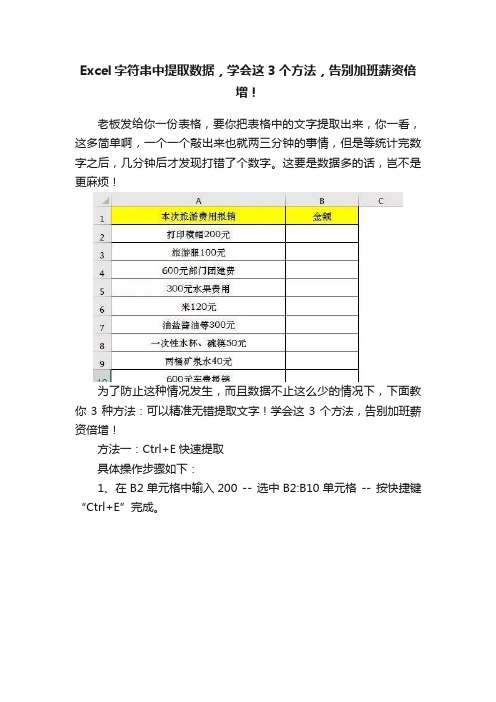
Excel字符串中提取数据,学会这3个方法,告别加班薪资倍增!老板发给你一份表格,要你把表格中的文字提取出来,你一看,这多简单啊,一个一个敲出来也就两三分钟的事情,但是等统计完数字之后,几分钟后才发现打错了个数字。
这要是数据多的话,岂不是更麻烦!为了防止这种情况发生,而且数据不止这么少的情况下,下面教你3种方法:可以精准无错提取文字!学会这3个方法,告别加班薪资倍增!方法一:Ctrl+E快速提取具体操作步骤如下:1、在B2单元格中输入200 -- 选中B2:B10单元格-- 按快捷键“Ctrl+E”完成。
2、动图演示如下。
方法二:借用Word来完成具体操作步骤如下:1、在Excel中选中A2:A10单元格并复制 -- 打开Word并粘贴。
2、按快捷键“Ctrl+H”打开“查找和替换”对话框-- 在“查找内容”后面的输入框中输入“[!-0-9]”-- “替换为”为空 -- 点击“更多”按钮-- 将“使用通配符”前面的复选框勾选上 -- 点击“全部替换”按钮。
3、将替换完成后的数据复制并粘贴到Excel表格相应的位置即可。
4、完整的动图演示如下。
方法三、使用SEARCHB函数和MIDB函数具体操作步骤如下:1、选中B2:B10单元格-- 在编辑栏中输入公式“=-LOOKUP(,-MIDB(A2,SEARCHB('?',A2),ROW($1:$30)))”-- 按快捷键“Ctrl+Enter”即可。
公式解读:MIDB函数:根据您指定的字节数,返回文本字符串中从指定位置开始的特定数目的字符。
SEARCHB函数:返回一个指定字符或文本字符串在字符串中第一次出现的位置,从左到右查找,忽略大小写。
SEARCHB('?',A2):?是一个单字节,找到A2单元格中单字节第一次出现的位置,即数字第一次出现的位置!汉字、中文标点符号为2个字节。
数字为1个字节。
2、完整的动图演示如下。
著作权归作者所有。
excle中提出字母和符号之间的数值

在Excel中,我们经常需要对字母和符号之间的数值进行计算或者比较。
这样的操作在日常工作中尤为常见,比如在处理财务数据时,我们需要将字母和符号转化为相应的数值来进行计算或者分析。
本文将介绍在Excel中如何提取字母和符号之间的数值,并对其进行适当的操作。
一、使用MID函数提取字符串中的数值MID函数是Excel中一个非常实用的函数,它可以用来提取字符串中指定位置的字符。
我们可以利用MID函数提取字母和符号之间的数值。
假设我们有一个字符串“AB123CD”,我们需要提取其中的数字“123”,可以使用如下公式:=MID(A1,3,LEN(A1)-4)其中A1是包含字符串“AB123CD”的单元格,3是起始位置,LEN(A1)-4是截取的长度,这样就可以得到“123”这个数值。
如果字符串中的位置是固定的,我们也可以直接指定起始位置和长度来提取数值。
二、使用LEFT和RIGHT函数提取固定长度的数值除了MID函数,我们还可以使用LEFT函数和RIGHT函数来提取字符串中固定长度的数值。
假设我们有一个字符串“AB123CD”,我们需要提取其中的数字“123”,可以使用如下公式:=RIGHT(LEFT(A1,5),3)其中LEFT(A1,5)是提取从第1个字符到第5个字符的子字符串,再通过RIGHT函数提取这个子字符串的最后3个字符,就可以得到数字“123”。
三、利用文本函数处理字母和符号除了MID、LEFT和RIGHT函数外,Excel还提供了一些文本函数可以帮助我们处理字母和符号。
我们可以使用SUBSTITUTE函数来替换字符串中的字母和符号,将其转化为数字。
我们也可以使用FIND函数来查找指定字符在字符串中的位置,进而提取所需的数值。
四、注意事项在提取字母和符号之间的数值时,需要注意字符串的格式和长度。
如果字符串的格式不固定,或者长度不固定,那么需要根据具体情况来选择合适的方法。
另外,在提取数值之后,还需要对其进行适当的格式化和处理,确保得到的结果是准确的。
excel中取出字符串中的数字

excel中取出字符串中的数字1.数据- "a12345y" 如何自动撷取其中的数字2.数据- "12345" 如何自动只撷取其中间三个的数位(即234)放於其它格上如果你的数据有固定的长度和格式,公式可以简单些,如,前后各有1位字母:A1="a12345y"B1=Mid(A1,2,5)如果前后字母个数不固定:B1=MID(A1,MA TCH(0,0*MID(A1,ROW(INDIRECT("1:"&LEN(A1))),1),),MATCH(0,0*MID(A1,ROW(IN DIRECT("1:"&LEN(A1))),1))-MATCH(0,0*MID(A1,ROW(INDIRECT("1:"&LEN(A1))),1),)+1)数组公式,按Ctrl+Shift+Enter三键结束。
1、截取字符串中的一部分,用函数MID()。
A1="a12345y"公式最外层是Mid()函数,该函数的格式是:Mid(文本,开始位置,长度)对应公式是:MID(A1,MATCH(0,0*MID(A1,ROW(INDIRECT("1:"&LEN(A1))),1),),MATCH(0,0*MID(A1,ROW(INDIR ECT("1:"&LEN(A1))),1))-MATCH(0,0*MID(A1,ROW(INDIRECT("1:"&LEN(A1))),1),)+1)2、长度=末位置-首位置+1。
其中MATCH()公式有不同的两个:文本A1中第1个数字所在的位置:MATCH(0,0*MID(A1,ROW(INDIRECT("1:"&LEN(A1))),1),) 文本A1中最后1个数字所在的位置:MATCH(0,0*MID(A1,ROW(INDIRECT("1:"&LEN(A1))),1)) 两个公式不同之处,在于最后一个逗号。
用函数在Excel中从文本字符串提取数字xx

用函数在Excel中从文本字符串提取数字Excel输入数据过程中,经常出现在单元格中输入这样的字符串:GH0012JI、ACVB908、华升12-58JK、五香12.56元、0001#、010258等。
在进行数据处理时,又需要把其中的数字0012、908、12-58、12.56、0001提取出来。
如何通过使用Excel的工作表函数,提取出字符串中的数字?一、问题分析对于已经输入单元格中的字符串,每一个字符在字符串中都有自己固定的位置,这个固定位置都可以用序列数(1、2、3、……)来表示,用这些序列数可以构成一个可用的常数数组。
以字符串“五香12.56元”为例:序列数1、2、3、4、5、6、7、8分别对应着字符串“五香12.56元”中字符“五”、“香”、“1”、“2”、“.”、“5”、“6”、“元”。
由序列数组成一个保存在内存中的新数组{1;2;3;4;5;6;7;8}(用列的形式保存),对应字符串中的字符构成的数组{“五”;“香”;“1”;“2”;“.”;“5”;“6”;“元”}。
因此解决问题可以从数组着手思考。
二、思路框架问题的关键是,如何用序列数重点描述出字符串中的数字部分的起始位置和终止位置,从而用MID函数从指定位置开始提取出指定个数的字符(数字)。
不难看出,两个保存在内存中的新数组:{“五”;“香”;“ 1”;“2”;“.”;“5”;“6”;“元”}{1;2;3;4;5;6;7;8}数组具有相同大小的数据范围,而后一个数组中的每一个数值可以准确地描述出字符串中字符位置。
字符与序列数的对应关系如下表所示:字符字符位置五—— 1香—— 21 —— 32 —— 4. —— 55 —— 66 —— 7元—— 8所以解决问题的基本框架是:用MID函数从字符串的第一个数字位置起提取到最后一个数字止的字符个数。
即{=MID(字符串,第一个数字位置,最后一个字符位置-第一个字符位置+1}。
其中“+1”是补上最后一个数字位置减去第一个数字位置而减少的一个数字位。
excel根据名字提取数字的函数

excel根据名字提取数字的函数
在Excel中,可以使用多种函数来提取字符串中的数字。
以下列出了几种常用的函数:
1. LEFT函数:LEFT函数可以根据指定的字符数从字符串的左侧开始提取文本。
如果你知道数字在字符串的开头位置,可以使用LEFT 函数提取数字。
例如,假设你要从"A123"中提取数字,可以使用以下公式:
=LEFT(A1,LEN(A1)-1)。
2. RIGHT函数:RIGHT函数与LEFT函数类似,但是从字符串的右侧开始提取文本。
如果你知道数字在字符串的末尾位置,可以使用RIGHT函数提取数字。
例如,假设你要从"456B"中提取数字,可以使用以下公式:
=RIGHT(A1,LEN(A1)-1)。
3. MID函数:MID函数可以根据指定的起始位置和字符数从字符串中提取文本。
如果你知道数字在字符串的中间位置,可以使用MID 函数提取数字。
例如,假设你要从"A123B"中提取数字,可以使用以下公式:
=MID(A1,2,LEN(A1)-2)。
4. SUBSTITUTE函数:SUBSTITUTE函数可以替换字符串中的指定字符。
如果你的字符串中有非数字字符,可以使用SUBSTITUTE函数将它们替换为空格,然后使用其他函数提取数字。
例如,假设你要从"A1B2C3"中提取数字,可以使用以下公式:
=SUBSTITUTE(A1,CHAR(ROW(INDIRECT("1:9"))),"")。
这些函数可以根据你的具体需求选择使用,希望对你有帮助!。
excel提取任意数字的方法

excel提取任意数字的方法
Excel是一款功能强大的电子表格软件,它不仅可以进行数据的计算、分析和管理,还能够提取任意数字。
下面是一些提取数字的方法。
1. 使用文本函数:如果需要从一个字符串中提取数字,可使用Excel中的文本函数来实现。
常用的文本函数包括LEFT、RIGHT、MID 和LEN等。
例如,可以使用MID函数来提取一个字符串中的任意数字。
语法如下:MID(字符串,开始位置,长度)。
2. 使用筛选功能:如果数据集中有多个数字,可以使用筛选功能来快速提取所需数据。
选中数据集,然后点击“数据”选项卡中的“筛选”,在弹出的筛选框中,选择要筛选的列,并选择“数字筛选”选项。
在弹出的数字筛选框中,输入所需范围,即可快速提取符合条件的数据。
3. 使用条件格式:如果需要在一个大数据集中找到某个数字,可以使用条件格式功能来实现。
选中数据集,然后点击“开始”选项卡中的“条件格式”,选择“突出显示单元格规则”中的“等于”选项。
在弹出的等于条件框中输入要查找的数字,即可将其所在的单元格突出显示。
以上是几种常用的Excel提取数字的方法,可以根据实际情况选择合适的方法来实现。
- 1 -。
excel中单元格123456提取部分数字

Excel是一款功能强大的电子表格软件,广泛应用于各种数据处理和分析工作中。
在Excel中,单元格中可能会包含各种各样的数据,包括数字、文本、日期等等。
有时候我们需要从单元格中提取部分数字,以便进行进一步的计算或分析。
下面将介绍几种常见的方法,来实现这一目标。
1. 使用LEFT、RIGHT和MID函数在Excel中,LEFT函数可以从一个文本字符串的左侧提取指定长度的字符,RIGHT函数可以从右侧提取字符,MID函数可以从中间位置提取字符。
我们可以结合使用这三个函数,来提取单元格中的部分数字。
如果我们想要提取A1单元格中的前三位数字,可以使用如下公式:=LEFT(A1,3)2. 使用FIND函数FIND函数可以在一个文本字符串中查找指定子串的位置。
结合FIND函数和MID函数,我们可以实现从任意位置开始提取指定长度的数字。
如果我们想要从A1单元格中第二个数字开始提取4位数字,可以使用如下公式:=MID(A1,FIND("数字",A1)+1,4)3. 使用正则表达式如果要处理的数据比较复杂,包含多种格式的数字,可以使用正则表达式来进行提取。
在Excel中,可以使用VBA编程,结合正则表达式来实现这一目标。
具体的方法可以参考Excel VBA的相关文档和教程。
4. 使用文本分隔函数如果单元格中的数据是以特定的分隔符分隔的,比如逗号、空格等,我们可以使用文本分隔函数来将数据分割成多个部分,然后再提取其中的数字部分。
如果A1单元格中的数据是以逗号分隔的,可以使用如下公式来提取第二个部分中的数字:=TRIM(MID(SUBSTITUTE(A1,",",REPT(" ",255)),255,255))5. 使用Power QueryPower Query是Excel中的一个强大的数据处理工具,可以进行各种复杂的数据转换和处理操作。
我们可以使用Power Query来从单元格中提取部分数字,具体的方法可以参考Power Query的相关文档和教程。
- 1、下载文档前请自行甄别文档内容的完整性,平台不提供额外的编辑、内容补充、找答案等附加服务。
- 2、"仅部分预览"的文档,不可在线预览部分如存在完整性等问题,可反馈申请退款(可完整预览的文档不适用该条件!)。
- 3、如文档侵犯您的权益,请联系客服反馈,我们会尽快为您处理(人工客服工作时间:9:00-18:30)。
提取Excel字符串中的数字
在处理账务中,一般单位名称是放在表格的右上角,但有时单位是不固定的,比较有时是吨,有时是件,有时是箱,这时单位就不便放在表格上面,因为这样不能反应真实的信息,而如果把这些单位直接输入到表格中,在计算时会就遇到问题,我的解决方法是,把这些单位也输入,在计算时把字符串的数字提出来。
用VBA实现:
实现环境:Excel2003,Windows XP。
打开Excel,按ALT+F11,打开Visual Basic编辑器,双击VBAProject,双击模块,再双击模块,如下图所示:
输入如下代码:
Function AtoN(Str As String)
If IsNumeric(Str) Then
AtoN = Str
Else
For i = Len(Trim(Str)) To 1 Step -1
a = Mid(Str, i, 1)
If a = "." Then n = a + n
If IsNumeric(a) Then
n = a + n
Else
i = i
End If
Next i
AtoN = n
End If
End Function
关闭Visual Basic编辑器,点击地址栏上的插入函数按钮,在类型列表里选择用户定义,这里就会显示刚才定义的函数。
如下图所示:
测试:。
